LuxCoreRenderをインストールしてレンダリングするまでのメモです。
Blender 2.79
LuxCoreRender 2.1
公式ドキュメント
まず公式ウェブサイトはここです。
ドキュメントはWikiにまとまっているので、公式ウェブサイトからWikiに飛びます。
Blenderへのインストール方法は、Blender Addon User's Manual > BlendLuxCore Installationにあります。
つまり下記のページです。
以下この手順にしたがってインストールしていきます。
ダウンロード
下記のダウンロードページらLuxRenderをダウンロードします。
Windowsの場合、OpenCL対応版と非対応版があります。
今回は非対応版をダウンロードしました。
間違えて対応版をインストールしようとしてもBlenderでエラーが出るのでやりなおせば問題ないです。
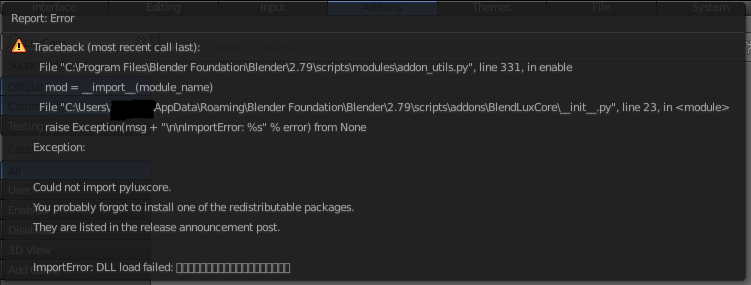
zipファイルがダウンロードできればOKです。
インストール
Blenderにインストールします。
File > User Preferences > Add-onsタブを開き、下部のInstall Add-ins from Fileから前節でダウンロードしたzipファイルを選択します。
インストールが完了したらRender: LuxCoreにチェックを入れて有効化します。

Save User Settingsを押して閉じます。
次に、LuxRenderのバージョン2.1は下記二つのインストールが必要とのことなのでインストールします。
Microsoft Visual C++ Redistributable for Visual Studio 2017
Intel C++ redistributable
PCの再起動が必要そうなので再起動します。
これでインストールは完了です。
アップデート
アップデートはBlenderのUser PreferenceのChange Versionボタンから行えるようです。
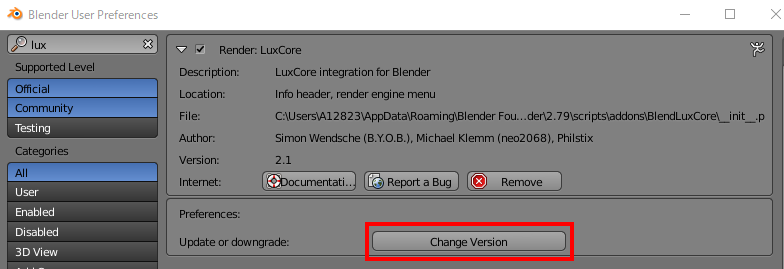
レンダリングしてみる
クイックスタートガイドがあったのでついでにレンダリングまでやってみます。
Blenderを開いて、デフォルトの立方体オブジェクトを配置しておきます。
RendererをLuxCoreに切り替えます。
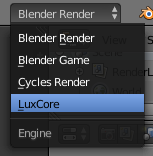
マテリアルの設定からUse Material Nodesボタンを押します。
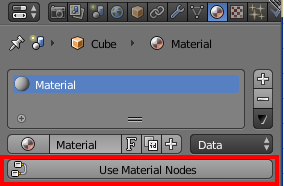
これでとりあえずマテリアルができました。
F12でレンダリングを開始します。
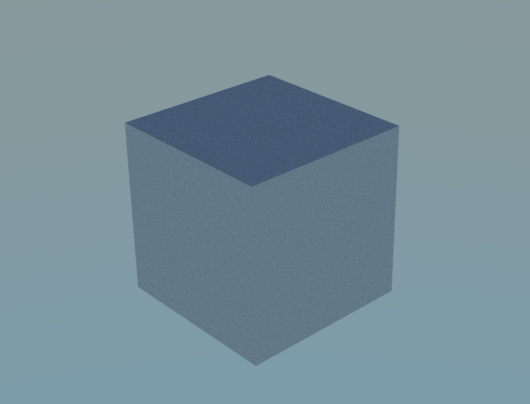
こんな感じの結果が得られました。
ちなみにLuxRenderはデフォルトではレンダリングの進捗バーが0%から進まない仕様でずっとレンダリング処理をし続けます。
ノイズがいい感じに減ってきたらESCキーを押せばレンダリング処理を終了します。
IBLしてノードを変える
ついでのついでにIBLとノードの変更をして終わりにします。
IBLはWorld設定のHDRIタブ > HDRI Settingsにキューブマップをセットしたらいけました。
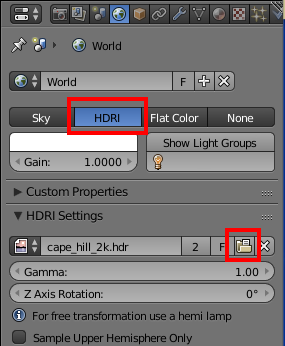
次にマテリアルの設定をします。
Node Tree PresetsからGlassを選択します。
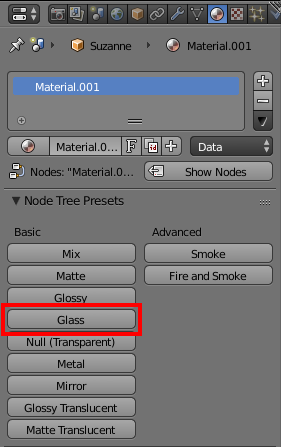
オブジェクトは適当にSmoothなサルに変更します。
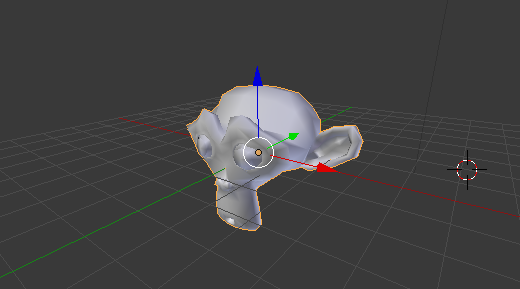
これで準備ができたのでF12でレンダリングします。
2分くらいでこんな感じになりました。

き、綺麗ですね・・・テンション上がります。
ちなみにCyclesだとこんな感じ(設定は適当です)。
